Réponse : pouvez-vous définir une minuterie sur Apple Music ?
Avant d'aller dormir, la plupart d'entre nous aiment sûrement diffuser nos chansons préférées. Si vous utilisez une incroyable plateforme de streaming musical comme Apple Music, vous serez sûrement trop investi dans l'écoute que vous oublierez parfois de l'éteindre avant de fermer les yeux. En effet, dans de tels cas, il serait très bénéfique que ce «pouvez-vous régler une minuterie sur Apple Music?" question recevra une réponse.

Les fanatiques de musique n'hésiteront pas à écouter leurs favoris Apple Music à tout moment de la journée. Cependant, nous devons également nous méfier de la santé des appareils que nous utilisons. Parfois, laisser leurs batteries se décharger toute la nuit peut affecter leurs performances de fonctionnement !
En fait, dans cette partie, nous serions ravis de confirmer tout de suite que la réponse à cette question "pouvez-vous régler une minuterie sur Apple Music ?" question est en effet un "oui". Les abonnés Apple Music seront sûrement ravis de savoir qu'ils peuvent régler une minuterie sur Apple Music. C'est en effet un grand avantage !
Maintenant, si vous n'êtes pas sûr de la façon dont la configuration peut être effectuée, ne vous inquiétez pas car nous avons toujours ce qu'il vous faut ! Vous apprendrez comment régler une minuterie sur Apple Music sur différents appareils au fur et à mesure que vous sautez dans chaque partie de cet article.
Contenu de l'article Partie 1. Configuration de la minuterie sur Apple Music sur votre iPhonePartie 2. Configuration de la minuterie sur Apple Music sur AndroidPartie 3. Configuration de la minuterie sur Apple Music sur MacPartie 4. Configuration de la minuterie sur Apple Music sous WindowsPartie 5. Informations sur les bonus : moyen de télécharger des morceaux de musique ApplePartie 6. Résumé
Partie 1. Configuration de la minuterie sur Apple Music sur votre iPhone
Maintenant que vous savez que la réponse à cette question "pouvez-vous régler une minuterie sur Apple Music ?" question est positive, nous allons maintenant vous apprendre la procédure pour enfin configurer une minuterie sur Apple Music. Dans cette partie, vous apprendrez comment le faire sur votre iPhone. Vous avez 2 options ici et vous pouvez choisir celle qui vous convient.
Option 1. Utiliser l'application Horloge
Vous pourriez être surpris de le savoir, mais vous pouvez réellement utiliser votre application Horloge pour régler une minuterie sur Apple Music. Voici la procédure détaillée.
Étape 1. Sur votre iPhone, ouvrez l'application Horloge. En bas à droite, vous verrez le bouton "Timer". Appuyez dessus.
Étape 2. Vous pouvez maintenant choisir la durée de la minuterie de sommeil. Vous pouvez définir la longueur que vous souhaitez. Après cela, cliquez simplement sur "Quand la minuterie se termine".
Étape 3. Faites défiler vers le bas jusqu'à ce que vous voyiez l'option "Arrêter de jouer". Cliquez dessus et l'option "Définir" ensuite. Vous serez de retour à l'écran de la minuterie. Appuyez sur "Démarrer".
Étape 4. Maintenant, ouvrez simplement l'application Apple Music, puis planifiez la chanson que vous souhaitez écouter. Lorsque la minuterie se termine, la musique s'arrête également.
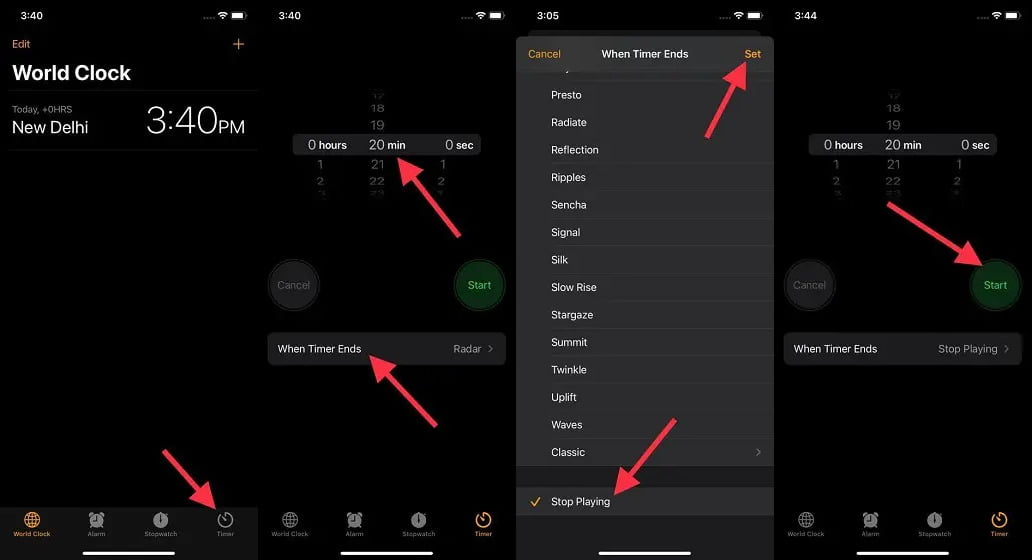
Option 2. Création d'une minuterie automatisée
Comment pouvez-vous régler une minuterie sur Apple Music si vous ne souhaitez pas utiliser l'application Horloge ? Vous pouvez créer des routines d'automatisation sur votre appareil iPhone. Avec les routines, nous voulions dire que vous pourrez définir automatiquement une heure fixe à laquelle vous souhaitez qu'Apple Music arrête de jouer tous les jours. Si vous suivez une routine régulière, cette option pourrait vous convenir davantage par rapport à la première. Voici la référence que vous devez suivre.
Étape 1. Vous avez besoin du "Raccourcis” sur votre iPhone. Vous pouvez le télécharger et l'ouvrir une fois que vous l'avez. En bas, vous verrez l'onglet "Automatisation". Cliquez dessus.
Étape 2. Si c'est la première fois que vous faites cela, appuyez sur le bouton bleu qui dit "Créer une automatisation personnelle". Sinon, choisissez le bouton "+" en haut.
Étape 3. Cliquez sur le bouton "Heure de la journée". Vous pouvez maintenant choisir quand vous souhaitez mettre en pause Apple Music. Ensuite, cliquez sur "Suivant".
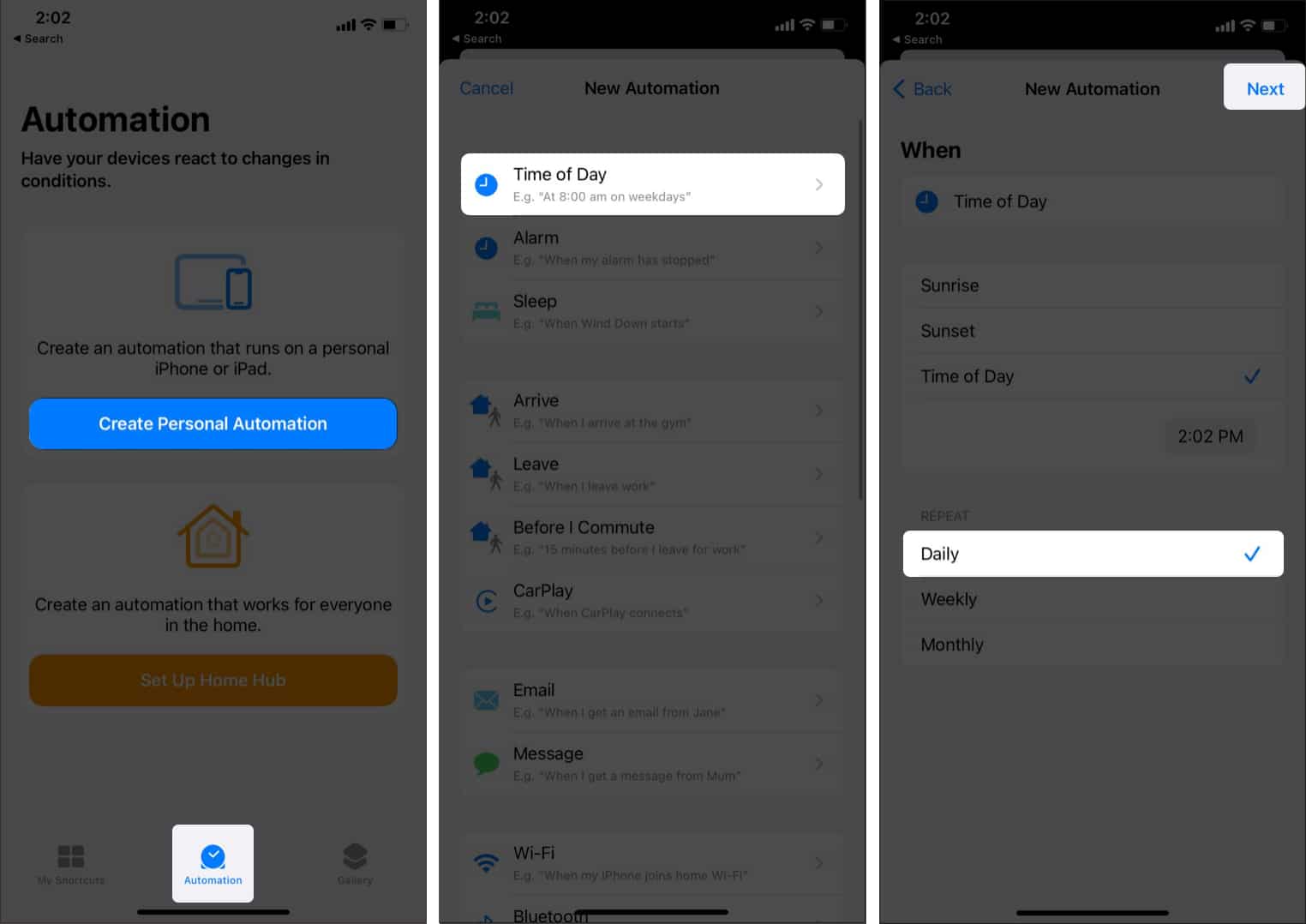
Étape 4. Cliquez sur "Ajouter une action". Vous pouvez simplement taper "Pause" dans la barre de recherche que vous verrez en haut. Maintenant, cochez "Lecture/Pause". Ensuite, cochez à nouveau "Lecture/Pause" et choisissez "Pause" dans le menu. Cliquez sur le bouton "Suivant".
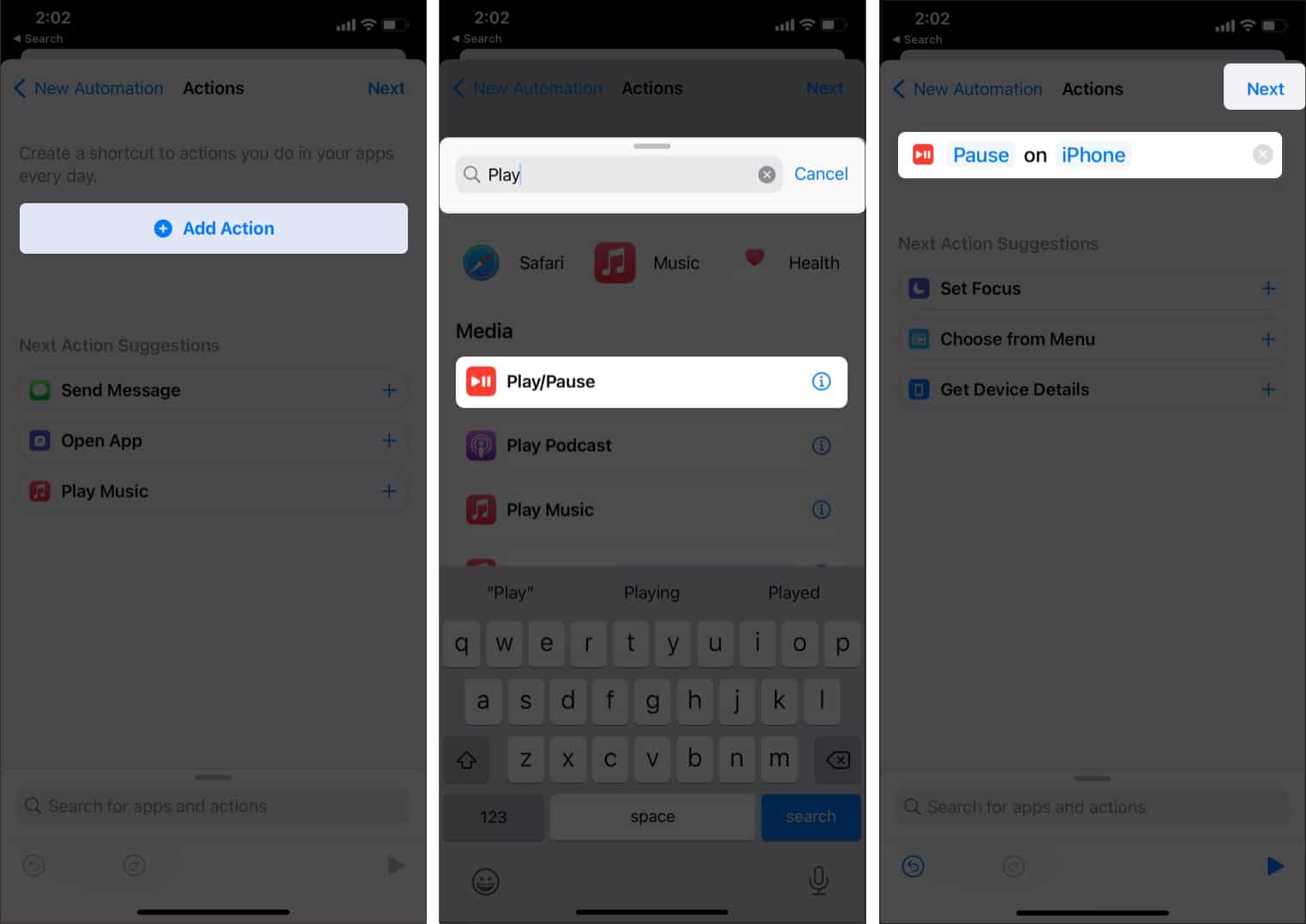
Étape #6. Désactivez cette option "Demander avant d'exécuter". Sélectionnez Ne pas demander. Appuyez ensuite sur Terminé dans le coin supérieur droit pour terminer la configuration.
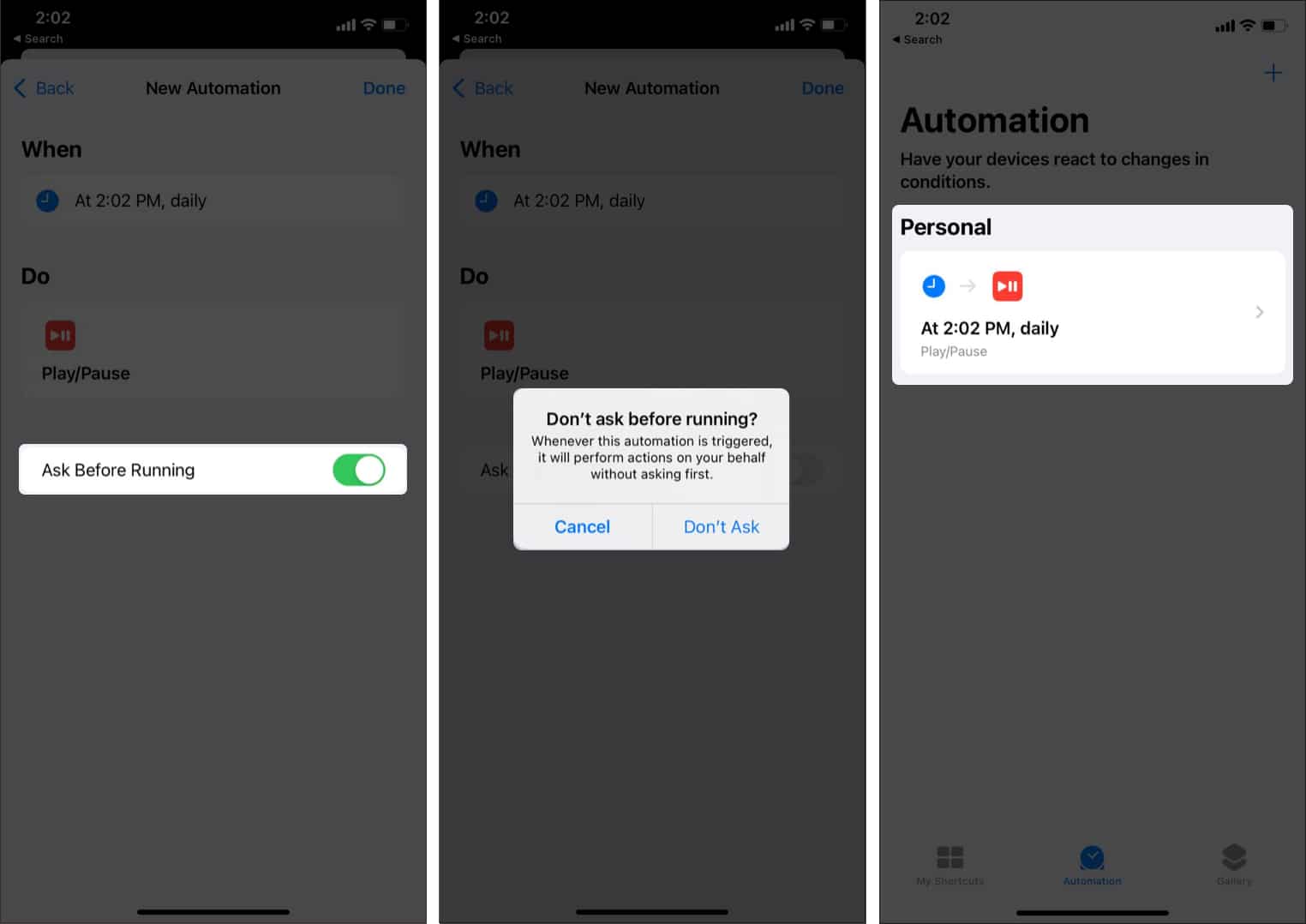
En faisant ce qui précède, vous pouvez simplement écouter les chansons Apple Music que vous aimez et Apple Music s'arrêtera automatiquement à l'heure que vous avez définie.
Partie 2. Configuration de la minuterie sur Apple Music sur Android
Pouvez-vous régler une minuterie sur Apple Music ? Bien sûr, si vous pouvez régler une minuterie sur Apple Music sur votre iPhone, vous pouvez également le faire sur votre appareil Android. Vous n'avez qu'à suivre ce qui suit.
Étape 1. Dirigez-vous vers votre Google Play Store et téléchargez l'application "Sleep Timer". C'est gratuit à installer.
Étape 2. Vous pouvez désormais choisir le nombre de minutes de lecture de vos favoris Apple Music. Déplacer le curseur autour du cercle vous aidera à le faire. Au milieu, vous verrez le nombre de minutes.
Étape 3. Maintenant, choisissez le bouton "Démarrer".
Après la durée que vous avez définie, l'application Apple Music se mettra automatiquement en pause. Vous pouvez explorer davantage cette application en raison des fonctionnalités dont elle dispose dans ses paramètres intégrés. Vous pouvez même lui commander d'attendre que la piste en cours de lecture soit terminée avant de mettre la musique en pause.
Certains utilisateurs disent que cela fonctionne bien sur eux, mais d'autres se plaignent qu'au lieu de mettre réellement l'application en pause, cela ne fera que couper les sons qui entraîneront toujours le drainage de votre batterie.
Partie 3. Configuration de la minuterie sur Apple Music sur Mac
Après avoir expliqué comment régler une minuterie sur Apple Music sur votre appareil mobile dans les parties précédentes de cet article, nous allons maintenant passer à la discussion sur la façon dont cela peut être fait sur votre ordinateur Mac. Certains d'entre nous préfèrent utiliser nos PC plutôt que nos gadgets mobiles lors de la diffusion de chansons, donc apprendre la procédure ci-dessous serait également formidable.
Étape 1. Une fois que vous avez ouvert le menu "Apple", cochez ensuite le bouton "Préférences système".
Étape 2. Cochez "Batterie". (dans macOS Catalina et versions antérieures, vous devrez choisir "Energy Saver".)
Étape 3. Vous devez ensuite cliquer sur le bouton "Planifier".
Étape 4. Une page s'ouvrira. De là, cochez la case qui se trouve juste à côté de l'option "Veille". Alternativement, vous pouvez choisir d'appuyer sur le bouton "Veille" et vous remarquerez qu'un menu déroulant s'affichera. Si vous souhaitez que votre Mac s'éteigne automatiquement, vous avez la possibilité de sélectionner le menu "Arrêter" plutôt que de le mettre en mode veille.
Étape #5. Maintenant, configurez le jour et l'heure auxquels vous souhaitez que votre Mac passe en mode veille. Une fois confirmé, appuyez simplement sur le bouton "Appliquer".
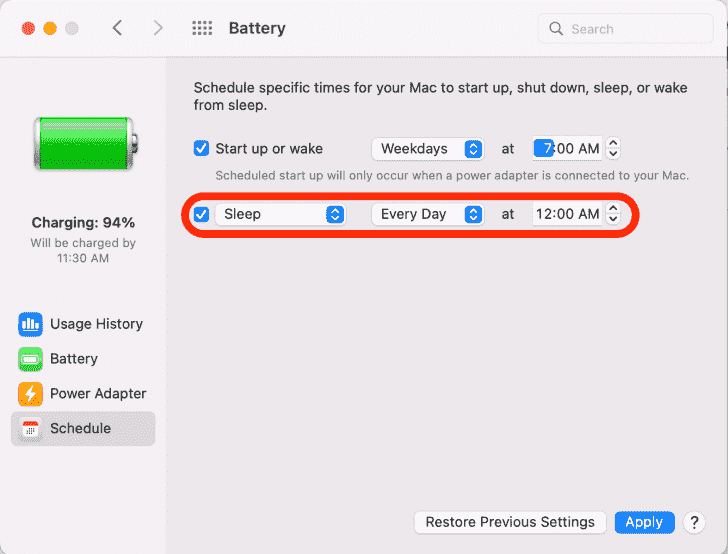
Partie 4. Configuration de la minuterie sur Apple Music sous Windows
Pouvez-vous régler une minuterie sur Apple Music ? Oui! Vous pouvez également le faire sur votre PC Windows. Voici comment.
Étape 1. Maintenez la touche Windows et la touche R en même temps.
Étape 2. Tapez "cmd" puis cochez le bouton "Entrée" de votre PC.
Étape 3. Tapez "arrêt -s -t 3600". Vous pouvez remplacer 3600 par la durée de votre choix. Cela fait référence aux "secondes".
Partie 5. Informations sur les bonus : moyen de télécharger des morceaux de musique Apple
Juste au cas où vous souhaiteriez savoir comment conserver vos favoris Apple Music pour toujours (après avoir enfin appris la réponse à cette question "pouvez-vous régler une minuterie sur Apple Music?"), Nous savions que cette partie de l'article vous aidera dehors.
Un excellent outil nommé TunesFun Apple Music Converter peut vous aider dans ce cas. Cela a la capacité de supprimer les DRM des chansons Apple Music cryptage ainsi que l'aide à la transformation des chansons en formats flexibles comme MP3. Cela fonctionne assez rapidement et garantit même de conserver la qualité 100% originale des chansons ainsi que leurs étiquettes d'identification et leurs métadonnées.
En même temps, il est également capable de transformer vos favoris Apple Music en formats flexibles et courants tels que MP3, FLAC, M4A, AAC, WAV et AC3. Bien sûr, vous pouvez facilement utiliser cette application car elle a une interface conçue pour être suffisamment conviviale pour que même les débutants ne rencontrent aucun problème à l'utiliser.
Voici un guide sur la façon d'utiliser davantage le TunesFun Apple Music Converter dans la conversion et le téléchargement de chansons Apple Music.
Étape 1. Une fois installé, lancez le TunesFun Apple Music Converter et sur l'écran principal, commencez à sélectionner les chansons Apple Music à convertir et à traiter.

Étape 2. Configurez les réglages des paramètres de sortie. N'oubliez pas de choisir votre format de sortie préféré parmi les formats pris en charge par l'application.

Étape #3 Cliquez sur le bouton "Convertir" une fois que vous êtes satisfait de la configuration effectuée. L'application commencera alors à convertir les pistes et à supprimer leur cryptage DRM.

En quelques minutes à peine, les chansons Apple Music converties et sans DRM seront disponibles en streaming sur n'importe quel appareil que vous aimez! Vous pouvez directement conserver les chansons sur une clé USB ou un lecteur MP3. Vous pouvez également télécharger les fichiers musicaux convertis sur Amazon pour jouer Apple Music sur Alexa.
Partie 6. Résumé
À ce stade de l'article, nous espérons que ce "pouvez-vous régler une minuterie sur Apple Music?" requête n'est plus une question pour vous. Nous avons fourni des procédures sur la façon dont vous pouvez définir une minuterie sur Apple Music sur différents appareils dans les premières parties de cet article. De plus, nous sommes également heureux de vous présenter une application, la TunesFun Apple Music Converter, qui peuvent faciliter la conversion et le téléchargement de chansons Apple Music que vous voudrez peut-être diffuser en mode hors ligne !
Laissez un commentaire